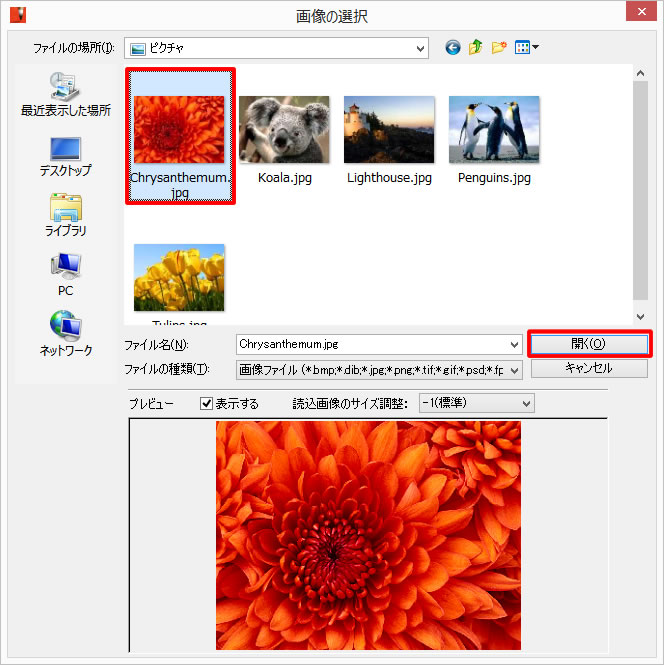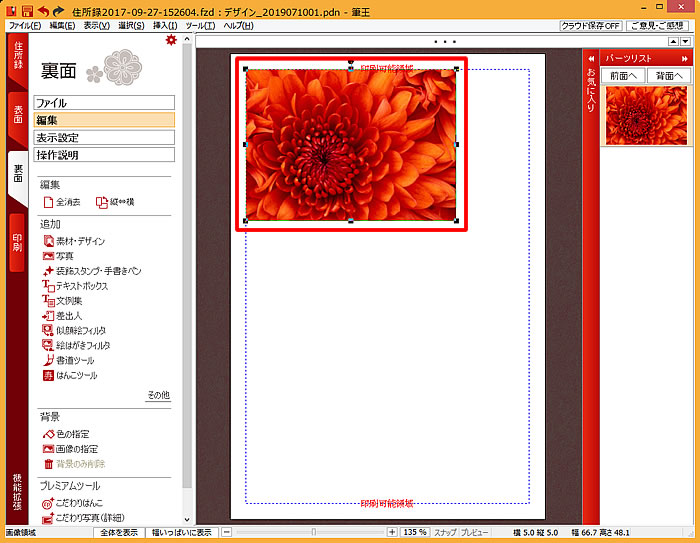FAQ デジタルカメラ/スマートフォンの写真や素材集の素材を裏面(デザイン面)に貼り付けるには?[筆王]
- 回答
[編集・画像保存]-[写真/画像]から貼り付けられます。
筆王ではデジタルカメラ/スマートフォンからパソコンに移行された写真や、「たっぷり素材PIXTA」などの素材集の素材を取り込んでハガキに貼り付けられます。※デジタルカメラ/スマートフォンの写真をパソコンに移す方法など、デジタルカメラ/スマートフォン/
パソコンの操作についてはご案内できませんので、各機器のメーカー様などへお問い合わせください。
【操作手順】
1.画面左部の「裏面」をクリックします
※表面に画像を貼り付ける場合は、「表面」をクリックします
2.表示されたメニューの中から、下記の手順で「写真/画像」をクリックします
●「筆王Ver.29」以前の場合
「編集」をクリックし、下に表示されるメニューの中から「写真/画像」をクリックします●「筆王Ver.30」の場合 「編集・画像保存」をクリックし、下に表示されるメニューの中から「写真/画像」をクリックします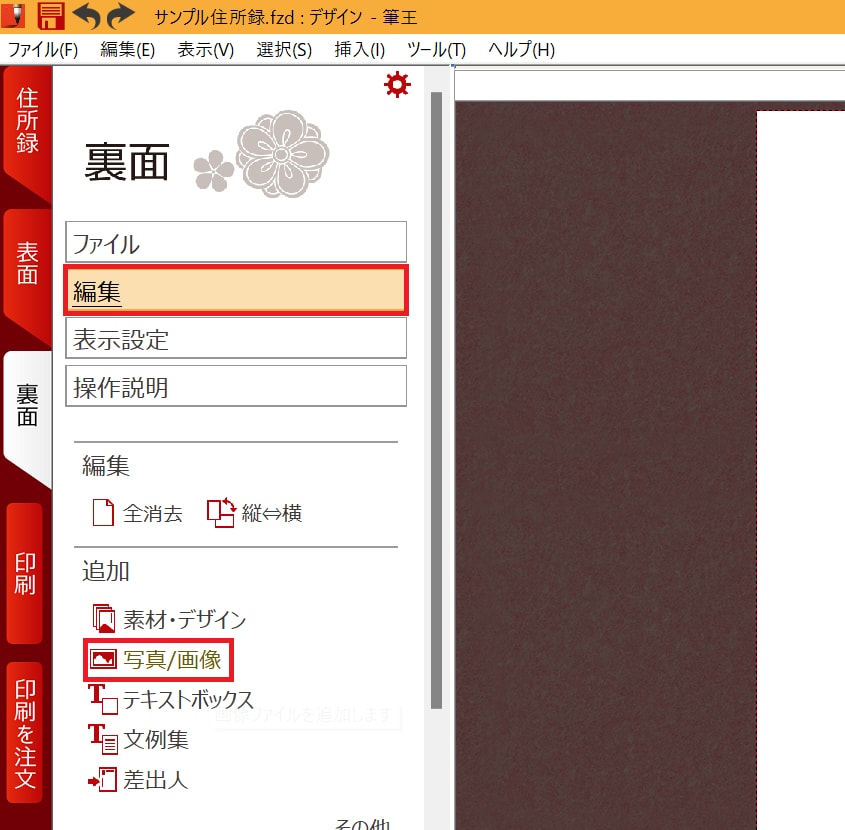
3.「写真/画像」画面が表示されるので、「パソコンから選択」をクリックします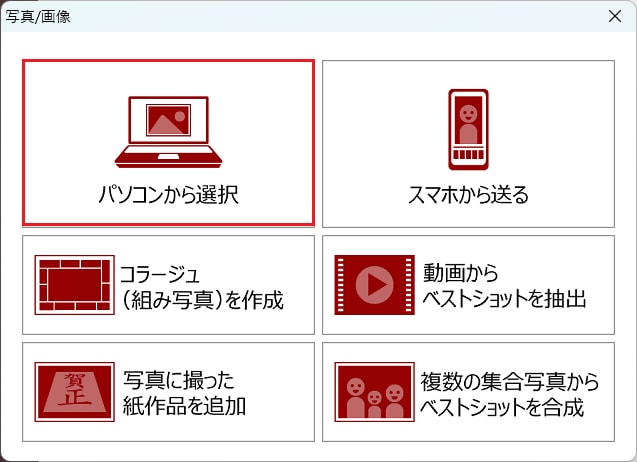
4.「画像の選択」画面が表示されますので、「ファイルの場所」欄で、デジタルカメラ/スマートフォンの写真や
素材などが保存されているフォルダを選択します
5.保存されている画像の一覧から貼り付けたい画像をクリックし、「開く」をクリックします
6.裏面に画像が貼り付きますので、位置とサイズを調整します
スマートフォンに保存されている画像につきましては、パソコンに移行しなくとも[スマホから送る]から
直接筆王に送ることも可能です。
※筆王Ver.29からの機能になります。
スマートフォンから画像を送るには? >
----------------------------------------------------------------------------
「筆王」よくあるご質問(Q&A)一覧もご覧ください
管理番号:20001 / 作成日時:2023/07/14 11:56:00 AM
■キーワード検索をするときは
製品名を入れたり、複数のキーワードをスペースで区切るとヒットしやすくなります。
製品名を入れたり、複数のキーワードをスペースで区切るとヒットしやすくなります。
例:「ウイルスセキュリティ インストール」 「筆まめ パソコン 買い替え」
また、FAQ検索ページのキーワード検索窓の右側にある「詳細検索」をクリックすると、
キーワードの他に以下の検索条件を設定できます。
検索条件:
・質問カテゴリ(「ダウンロード」や「製品のトラブル」など)
・製品・サービス(「ウイルスセキュリティ」や「筆まめシリーズ」など)
■製品マニュアルについて
お客様専用ページで製品のユーザー登録をすると、多くの製品でマニュアルをご確認いただけます。
製品アイコンから、製品のシリアル番号の確認やダウンロードもできます。 ■Windows10をご利用のお客様へのお知らせ
Windows 10は、2025年10月14日(火)にMicrosoft社のサポートが終了します。
弊社製品のWindows 10における製品サポートについては、以下のページをご確認ください。
Windows10のサポート終了について
.PNG)